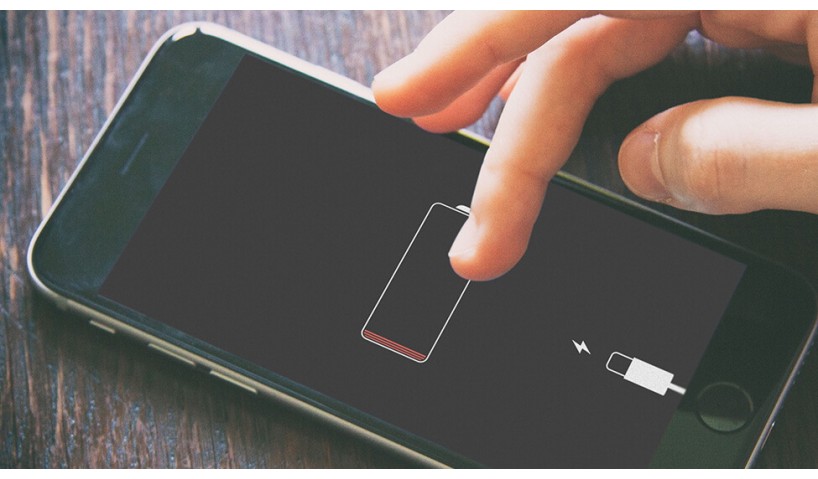iPhone bỗng nhiên bị sụt pin
Những thiết bị của iPhone sở hữu màn hình có kích thước dưới 4.7 inch và với dung lượng pin chưa khi nào cao hơn 2000 mAh, làm cho người sử dụng phải tỏ ra lắc đầu khi trải nghiệm máy. Và bạn cũng đã từng bị rơi vào trường hợp mà iPhone sụt pin nhanh một cách liên tụcnhư thế phải không nào?
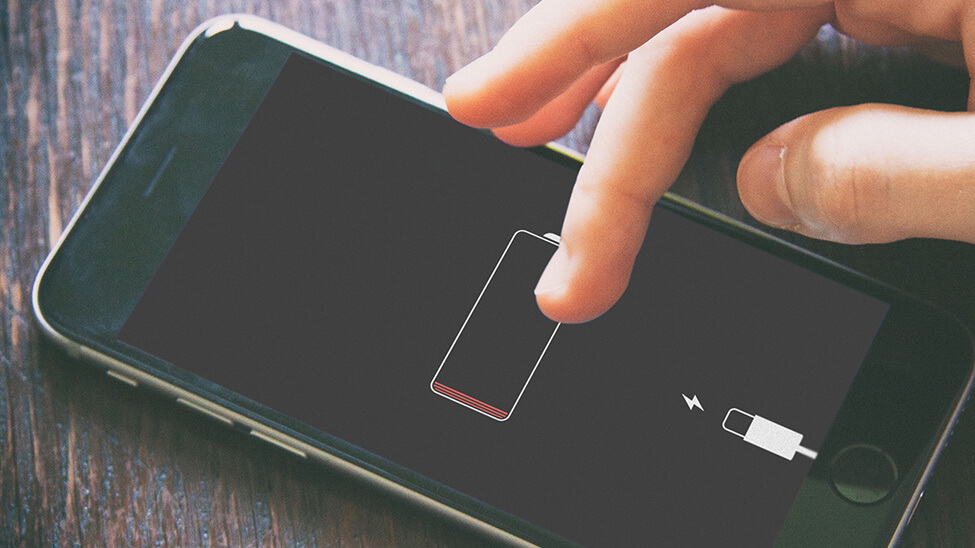
Vấn đề này không hẳn là do ở chiếc điện thoại của bạn, điều này có thể xảy ra vì một số lý do sau: thông báo hiển thị quá nhiều lần, sử dụng Facebook quá nhiều, nhiệt độ máy quá thấp cũng như quá cao,…
Không tự do thay đổi giao diện được
Nếu có quan niệm là chỉ khi Jailbreak thì người dùng iPhone mới có thể tuỳ ý thay đổi theme thì không hẳn đã là đúng. Vì hiện nay Jailbreak đã khó khăn hơn nhưng việc thay đổi giao diện ở màn hình chủ thì đã trở nên dễ dàng hơn nhiều.
Bạn chỉ việc mở trình duyệt Safari lên, sau đó thì truy cập vào trang Download Skin. Tiến hành chọn một giao diện mà bạn ưa thích > Chọn vô "Application icons" > Chọn tiếp vào dòng "Show quick actions".
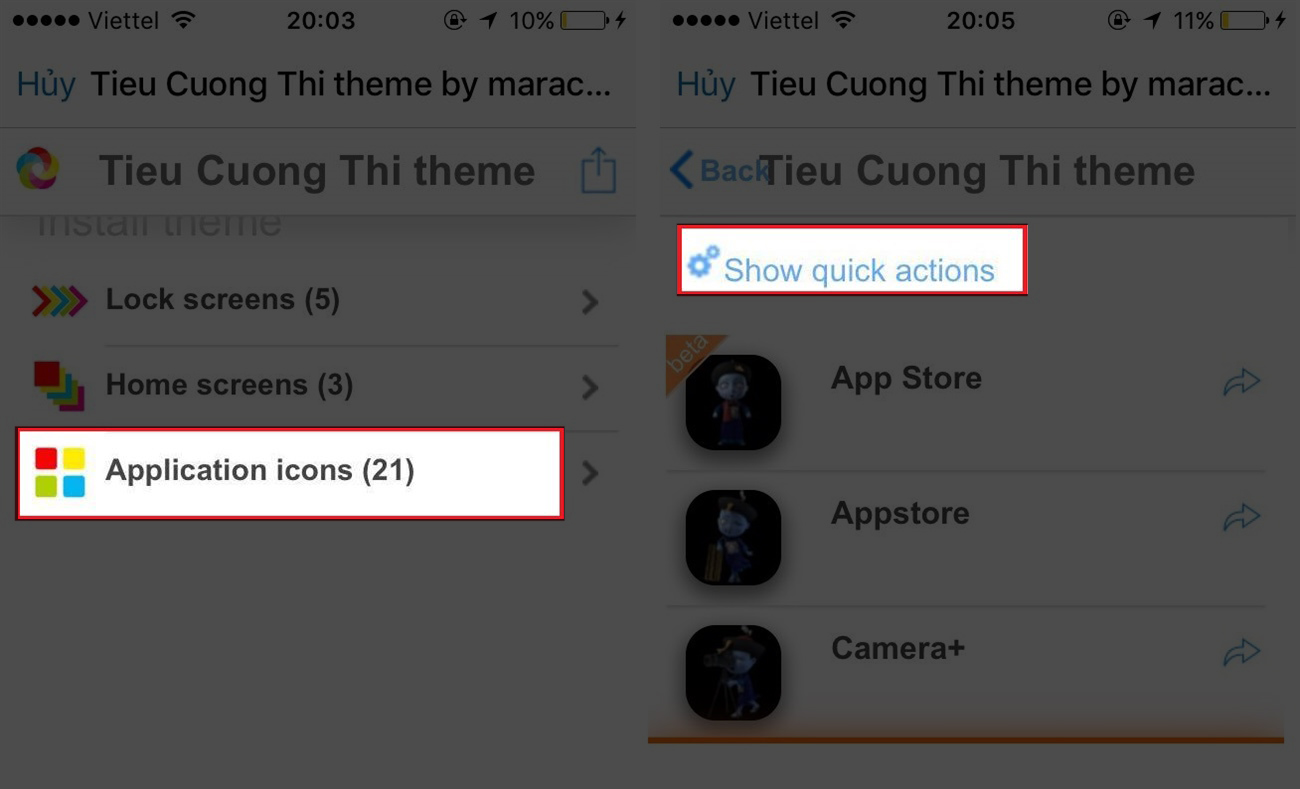
Ở mục Select chọn "ALL" > Chọn "Install icons".
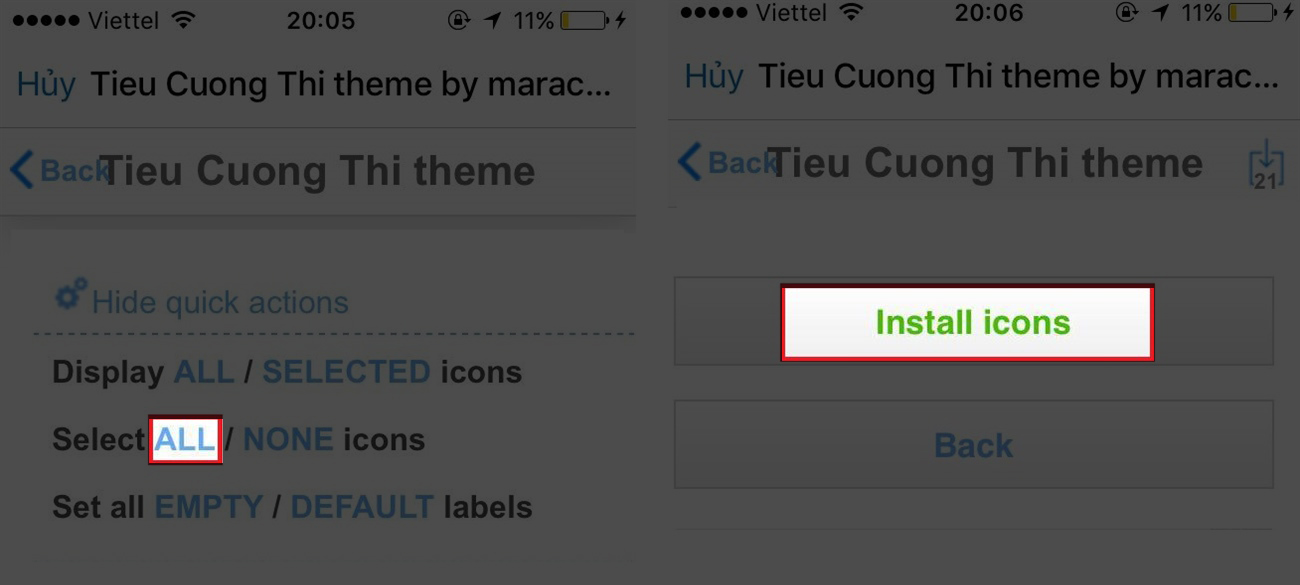
Sau đó thì iPhone sẽ yêu cầu bạn cấp quyền bằng cách nhấn vào nút "Install" 2 lần.
Những phím vật lý dễ hỏng, đặc biệt là phím Home
Không chỉ có vấn đề ở nút Home mà phím nguồn trên iPhone cũng là một mối lo ngại của khá nhiều người vì sợ rằng sử dụng nhiều sẽ dễ hỏng. Apple gần đây dường như đã hiểu được điều đó và cho ra hàng loạt những tính năng nhằm hỗ trợ thay thế các phím bấm này.
Để có thể sử dụng tính năng của những phím cứng mà không cần phải chạm đến các phím này, hãy mở trợ năng Assistive Touch lên. Truy cập vào Cài đặt > Cài đặt chung > Trợ năng để tìm và bật phím Home ảo.
Tại đây thì bạn có thể sử dụng phím Home, tùy chỉnh âm lượng, khoá màn hình. Ngoài ra thì nếu cần phải tắt máy, bạn chỉ cần nhấn và giữ tuỳ chọn Khoá màn hình. Ngay lập tức, tuỳ chọn Trượt để tắt nguồn sẽ được xuất hiện.
Còn nếu muốn mở máy lên khi không cần sử dụng phím nguồn thì chỉ cần cắm sạc, ngay lập tức thì iPhone sẽ khởi động máy cho bạn.
Bộ nhớ lữu trữ hạn hẹp
Không có thẻ nhớ ngoài lưu trữ thêm, bộ nhớ 16GB lại quá là hạn hẹp, mà không gian lưu trữ của hệ thống đã chiếm đến vài GB khiến cho người dùng iPhone phải rơi vào tình huống dở khóc dở cười.
Giá của những thiết bị nhằm mở rộng bộ nhớ cho iPhone thường là khá cao, vì thế bạn có thể đưa toàn bộ hình ảnh ở thiết bị lên trên đám mây, ở đây mình khuyên các bạn nên sử dụng Flickr.
Ngoài ra thì với một thủ thuật dọn dẹp bộ nhớ hệ thống mà ít ai biết đến đó là cài đặt thêm ứng dụng… Tại sao cài đặt thêm ứng dụng? Khi mà thiết bị có mức dung lượng bộ nhớ thấp hơn dung lượng yêu cầu tối thiểu của ứng dụng, ngay lập tức iPhone sẽ tiến hành dọn rác ở trên toàn bộ dữ liệu hiện tại.
Máy bị chậm sau những bản cập nhật
Trong một số trường hợp, chiếc iPhone của bạn có thể sẽ "ì ạch" nếu vừa mới cập nhật phiên bản iOS mới nhất.
Không muốn cập nhật iOS nhưng mà thông báo cứ liên tục nhắc nhở, và đôi khi thiết bị sẽ tự động tải về và tự cập nhật trong đêm, vì thế bạn nên vô hiệu hoá tính năng tự cập nhật iOS khi thấy không cần thiết bằng cách sau:
Nếu như iPhone của bạn chưa được tải phiên bản cập nhật mới nhất, hãy mở Safari và truy cập vào địa chỉ: iosfree.cf, tại đây bạn sẽ có tuỳ chọn Download, hãy tải về tệp tin NOOTA_31_1_2018.
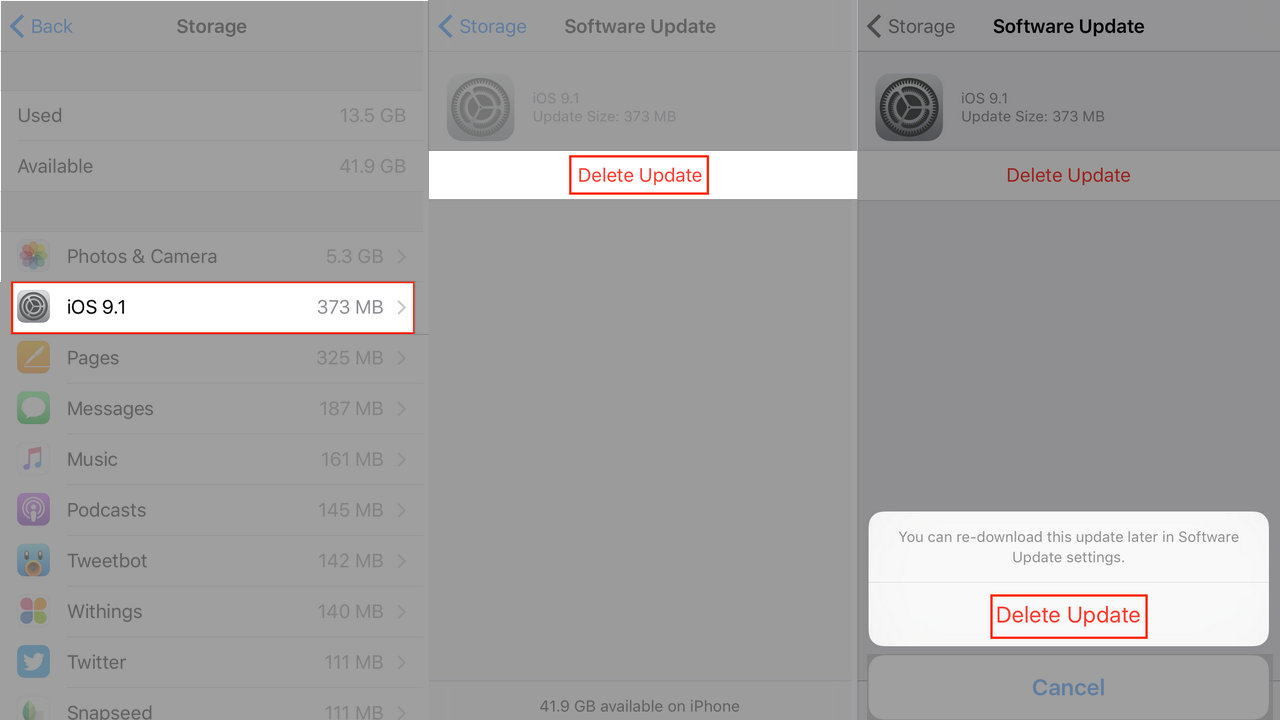
Sau đó thiết lập cấu hình và khởi động lại iPhone.
Còn nếu đã lỡ tải về mà chưa cập nhật thì yên tâm hãy truy cập Cài đặt > Cài đặt chung > Dung lượng & Sử dụng iCloud > Quản lý dung lượng. Tại đây bạn sẽ thấy phiên bản cập nhật iOS đã tải về, chọn và xoá bản cập nhật. Sau đó thực hiện như cách trên.
Xem thêm:
>> thay màn hình samsung note 5